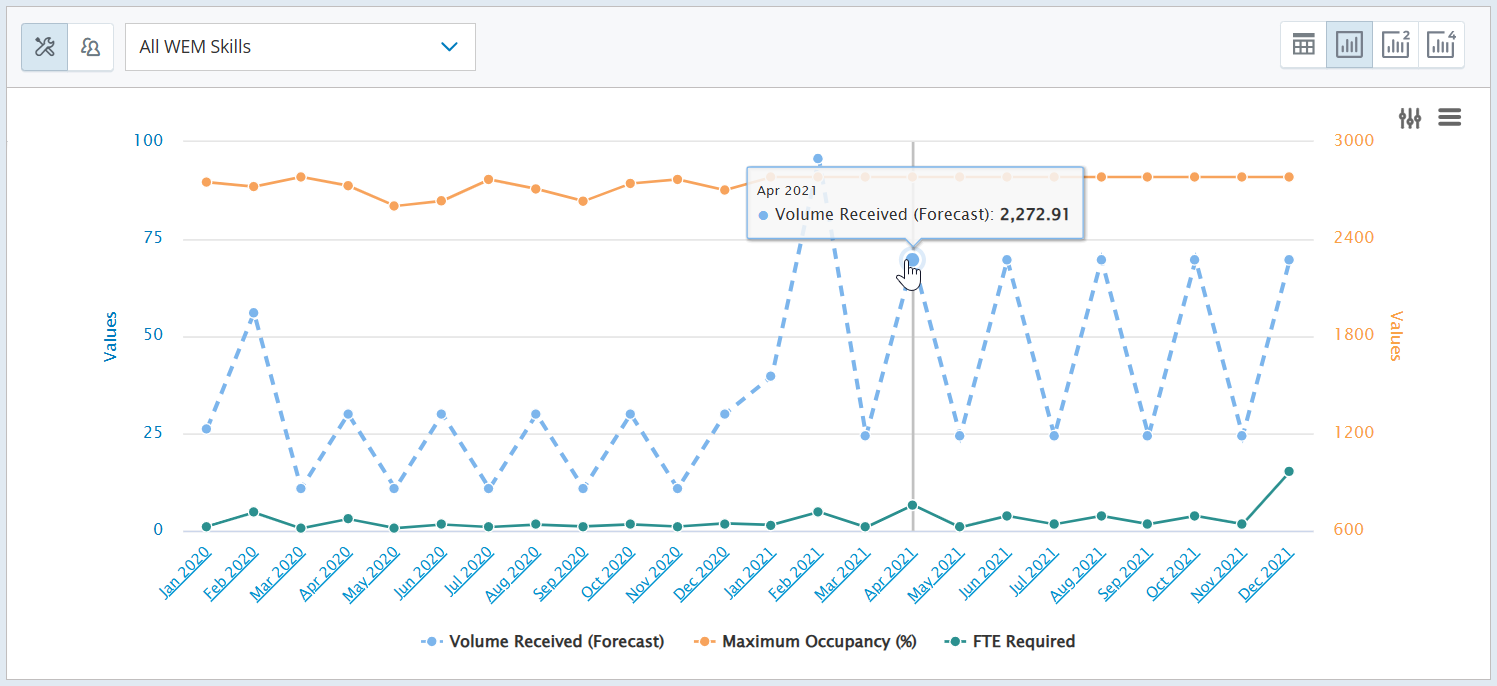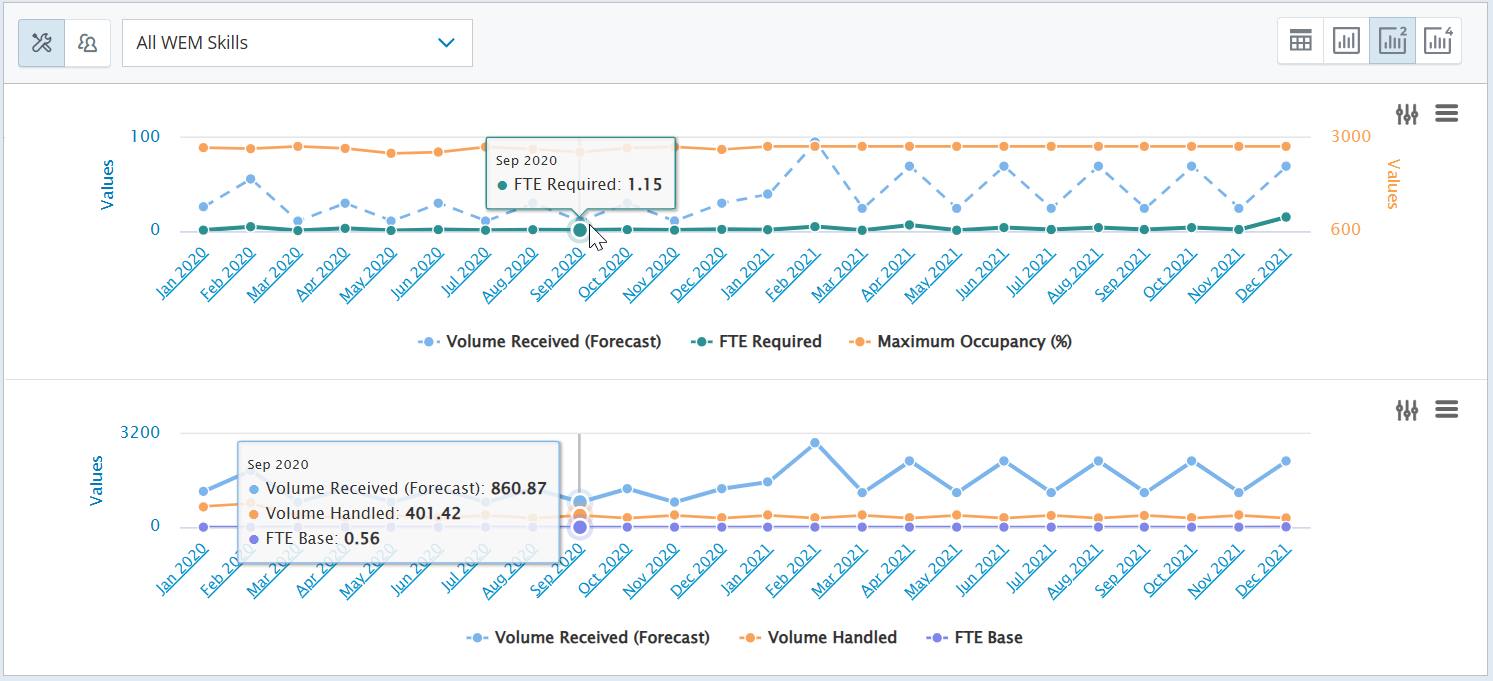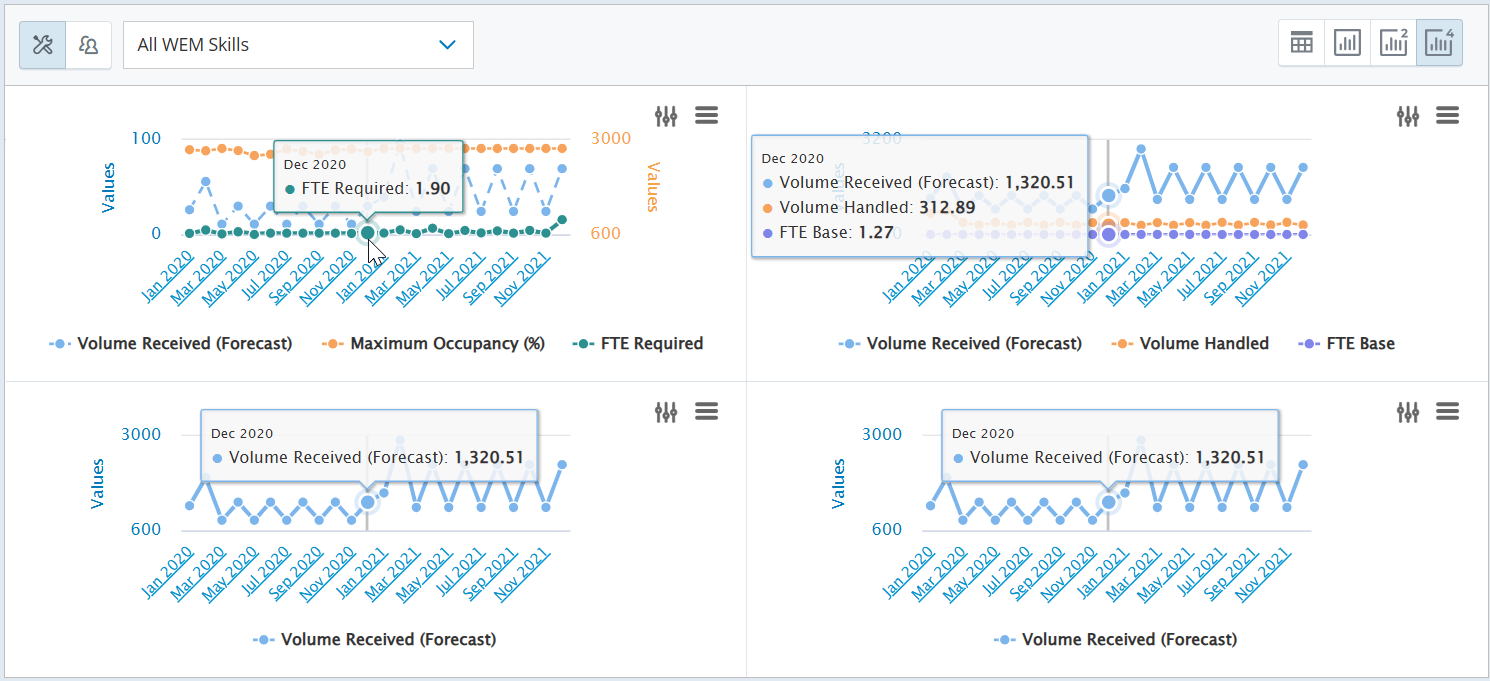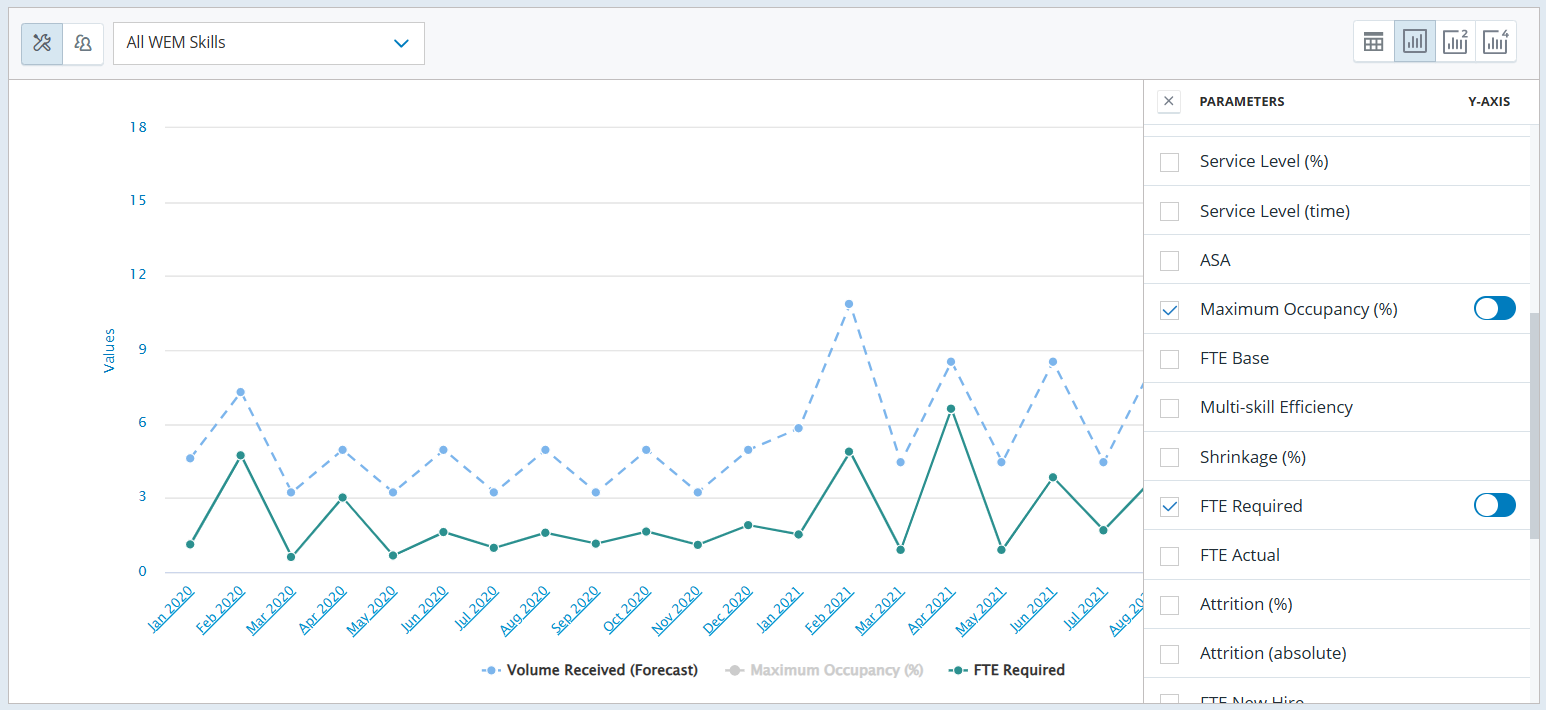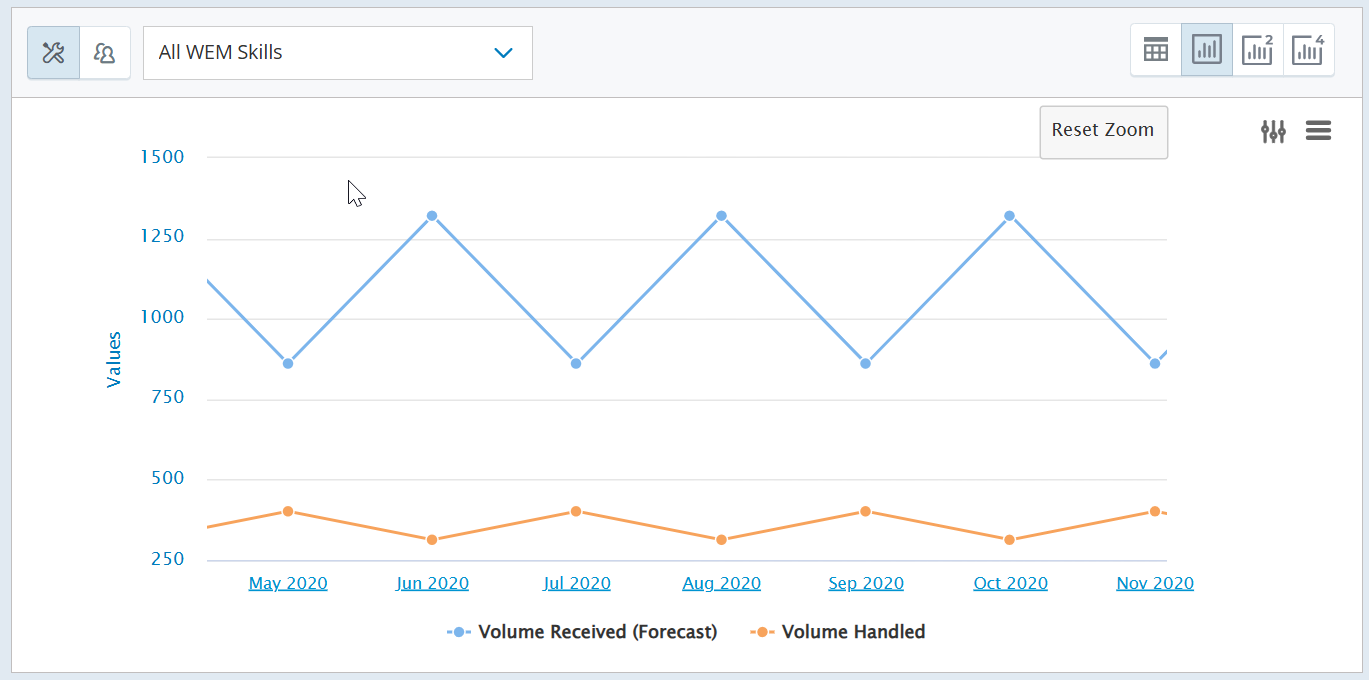-
Abra un plan desde la página Administrar planes.
-
Haga clic en el ícono Habilidad WEM
 y seleccione del menú desplegable.
y seleccione del menú desplegable. -
Haga clic en el icono correspondiente al número de gráficos que desea ver:
-
Vista de 1 gráfico

-
Vista de 2 gráficos

-
Vista de 4 gráficos

-
-
Para cada gráfico, haga clic en Mostrar parámetros
 y seleccione los Parámetros que desea graficar.
y seleccione los Parámetros que desea graficar.El parámetro predeterminado para un plan de habilidad WEM o de todas las habilidades WEM es Volumen recibido (pronóstico).
La lista de parámetros se basa en el intervalo. Véase la tabla en Planificar filas y columnas de la hoja de cálculo.
Sus selecciones de parámetros serán sus nuevos valores predeterminados hasta que los cambie o borre el caché de su navegador.
-
Seleccione para mostrar el parámetro en el primario o secundario eje Y.
Alterne hacia la izquierda para el eje y principal (azul). Alterne hacia la derecha para el eje y secundario (naranja).
Las líneas del eje y primario son sólidas y las líneas del eje y secundario son discontinuas.
-
Haga clic en el gráfico o en
 para cerrar la lista de parámetros.
para cerrar la lista de parámetros. -
Para ver un gráfico en modo de pantalla completa, haga clic en Menú Gráfico
 y seleccione Ver en pantalla completa.
y seleccione Ver en pantalla completa.Presione Esc para salir del modo de pantalla completa.
-
Para volver a la vista de cuadrícula, haga clic en Vista de cuadrícula
 .
.
-
Abra un plan desde la página Administrar planes.
-
Haga clic en el ícono Unidad de programación y seleccione una o más Unidades de programación del menú desplegable.
-
Haga clic en el icono correspondiente al número de gráficos que desea ver:
-
Vista de 1 gráfico

-
Vista de 2 gráficos

-
Vista de 4 gráficos

El nombre de las unidades de programación seleccionadas se muestran debajo de los gráficos.
-
-
Para cada gráfico, haga clic en Mostrar parámetros
 y seleccione el Parámetro que desea graficar.
y seleccione el Parámetro que desea graficar.El parámetro predeterminado para un plan de unidad de programación es FTE real (acumulación).
La lista de parámetros incluye los parámetros del grupo Acumulación de planes y los parámetros del grupo Unidad de programación . Véase la tabla en Planificar filas y columnas de la hoja de cálculo.
La selección de parámetros será su nuevo valor predeterminado hasta que los cambie o borre el caché de su navegador.
Cada unidad de programación tiene una línea para el parámetro seleccionado en un color diferente.
-
Haga clic en el gráfico o en
 para cerrar la lista de parámetros.
para cerrar la lista de parámetros. -
Para ver un gráfico en modo de pantalla completa, haga clic en Menú Gráfico
 y seleccione Ver en pantalla completa.
y seleccione Ver en pantalla completa.Presione Esc para salir del modo de pantalla completa.
-
Para volver a la vista de cuadrícula, haga clic en Vista de cuadrícula
 .
.
Ver gráficos en intervalos de mes, semana o día
Cuando cambia a una vista de gráfico, el gráfico muestra el intervalo que estaba viendo en la vista de cuadrícula (mes, semana o día). Si está viendo más de un gráfico, el intervalo es el mismo para todos los gráficos.
Para cambiar el intervalo:
-
De mes a semana, haga clic en un mes en el eje x del gráfico.
-
De semana a día, haga clic en una semana en el eje x del gráfico.
-
De día a semana, haga clic en Vista semanal encima del eje y del primer gráfico.
-
De Semana a Mes, haga clic en Vista mensual encima del eje y del primer gráfico.
Para conocer los intervalos en que está disponible cada parámetro, consulte la tabla en Planificar filas y columnas de la hoja de cálculo.
Ocultar parámetros del gráfico para habilidades WEM
En la lista Parámetros, puede seleccionar o desmarcar la casilla de verificación junto a los parámetros que desea ver u ocultar en el gráfico.
Para ocultar temporalmente un parámetro en un gráfico:
-
Haga clic en el parámetro que aparece debajo del gráfico.
El nombre del parámetro cambia a gris y la línea para ese parámetro desaparece.
-
Para recuperarlo, haga clic nuevamente en el parámetro debajo del gráfico.
También regresa cuando cambias el intervalo o abres un plan diferente.
Ocultar unidades de programación de gráficos
En el menú desplegable Unidad de programación, puede seleccionar o desmarcar la casilla de verificación junto a las Unidades de programación que desea ver u ocultar en el gráfico.
Para ocultar temporalmente una unidad de programación en un gráfico:
-
Haga clic en la unidad de programación que aparece debajo del gráfico.
El nombre de la Unidad de programación cambia a gris y la línea para esa Unidad de programación desaparece.
-
Para recuperarlo, haga clic nuevamente en la Unidad de programación debajo del gráfico.
También regresa cuando cambias el intervalo o abres un plan diferente.
Ver o editar valores de parámetros del gráfico
Para ver el valor de un parámetro en un gráfico, pase el cursor sobre un punto del gráfico. El punto se hace más grande y una información sobre herramientas muestra el intervalo, el nombre del parámetro y el valor del parámetro. Si está viendo más de un gráfico, cada uno resalta el mismo punto y una información sobre herramientas muestra los datos de cada línea. Para ver ejemplos, consulte las imágenes en Datos del plan gráfico.
Para el intervalo diario o semanal, es posible que necesite hacer zoom para ver o cambiar los puntos en un gráfico. Vea Acercar una sección del gráfico.
Para editar un valor de parámetro en un gráfico:
-
Arrastre el punto hacia arriba o hacia abajo en el gráfico. La información sobre herramientas muestra el valor cambiante.
Consulta Editar datos del plan para conocer los parámetros que puedes editar, cuándo puedes editarlos y los valores válidos. No se pueden editar los parámetros acumulativos del plan de la Unidad de programación.
-
Si el método de cálculo de distribución de habilidades WEM es Usar FTE de habilidades WEM requerido, haga clic en Aplicar después de las actualizaciones de Habilidad WEM o Todas las habilidades WEM.
 El botón Aplicar en la vista Habilidad WEM o Todas las habilidades WEM:
El botón Aplicar en la vista Habilidad WEM o Todas las habilidades WEM:El botón Aplicar está disponible cuando actualiza un parámetro que cambia el valor requerido de FTE. Este botón no aparece si el método de cálculo de distribución de habilidades WEM es Usar unidad de programación para distribución de habilidades WEM.
Haga clic en Aplicar para calcular:
-
Distribución de habilidades de la unidad de programación a WEM para todas las unidades de programación y todas las semanas (ver Distribución de personal calificado de WEM)
-
Personal real de habilidades WEM de la unidad de programación, proporción real de FTE y FTE requerido (distribución de la unidad de programación a las habilidades WEM anterior)
Debes aplicar las actualizaciones de habilidades WEM o Todas las habilidades WEM antes de poder:
-
guardar el plan
-
Navegue hasta la página de Unidades de Programación del Plan o la Unidad de Programación para la Distribución de Habilidades WEM
-
exportar el plan como CSV o exportar cada habilidad WEM
-
cambiar la configuración del plan
-
-
Después de actualizar la unidad de programación, haga clic en Aplicar.
 El botón Aplicar en la vista MU:
El botón Aplicar en la vista MU:Debe aplicar las actualizaciones de la Unidad de programación antes de poder:
-
guardar el plan
-
Navegue hasta el plan Habilidades WEM, Todas las Habilidades WEM, o la página Unidad de Programación a Distribución de Habilidades WEM
-
exportar todas las habilidades WEM
-
cambiar la configuración del plan
-
-
Para guardar los cambios en el plan, haga clic enGuardar o Guardar como.
Si un parámetro tiene un valor en blanco, no aparece como un punto en el gráfico. Debido a esto, no es posible editar parámetros de gráfico con un valor en blanco.
No se puede editar el parámetro SL (tiempo) cuando está en blanco en la vista de semana o mes. Este parámetro podría estar en blanco cuando los valores del día no son los mismos.
Acercar una sección del gráfico
Si está viendo más de un gráfico, el zoom se aplica solo al gráfico que seleccione para ampliar.
Para ampliar una sección del gráfico:
-
Haga clic dentro de un gráfico (área blanca) y arrastre el cursor hacia la derecha o hacia la izquierda para seleccionar el área que desea ver más de cerca (se convierte en un área azul claro).
-
Para desplazarse hacia la izquierda o hacia la derecha para ver diferentes datos (intervalos) mientras hace zoom, mantenga presionada la tecla Shift, luego haga clic y arrastre el cursor
 .
. -
Para volver al gráfico original, haga clic en Restablecer zoom o cambie el intervalo.
Descargar o imprimir gráficos
Para descargar un gráfico, haga clic en el menú Gráfico ![]() y seleccione una de estas opciones:
y seleccione una de estas opciones:
-
Descargar imagen PNG
-
Descargar imagen JPEG
-
Descargar documento PDF
-
Descargar imagen vectorial SVG
Para imprimir un gráfico:
-
Haga clic en el menú Gráfico
 y seleccione Imprimir gráfico.
y seleccione Imprimir gráfico. -
Seleccione la configuración de impresión y haga clic en Imprimir.